Windows7系统删除所有用户远程访问连接设置方法介绍
2023-10-31 00:14:50
编辑:
在使用windows7电脑的时候我们可能需要开启远程访问连接,让用户可以访问当前设备,但是有的时候为了提升设备的安全性,需要将用户远程访问关闭,这该怎么操作呢?下面就给大家介绍下在windows7系统中删除所有用户远程访问连接的设置方法,一起来看看吧。

Windows7系统删除所有用户远程访问连接设置方法介绍
1、按住【windows+R】,打开【运行】,然后输入【gpedit.msc】,敲回车
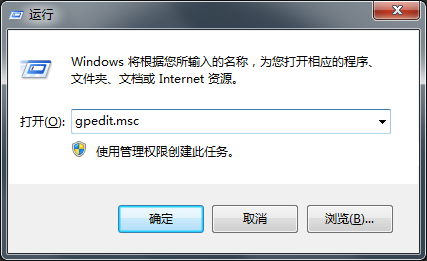
2、在【本地组策略编辑器】界面中点击【用户配置】,再选择【管理模板】,再展开下方的【网络】选项,然后选择其中的【网络连接】
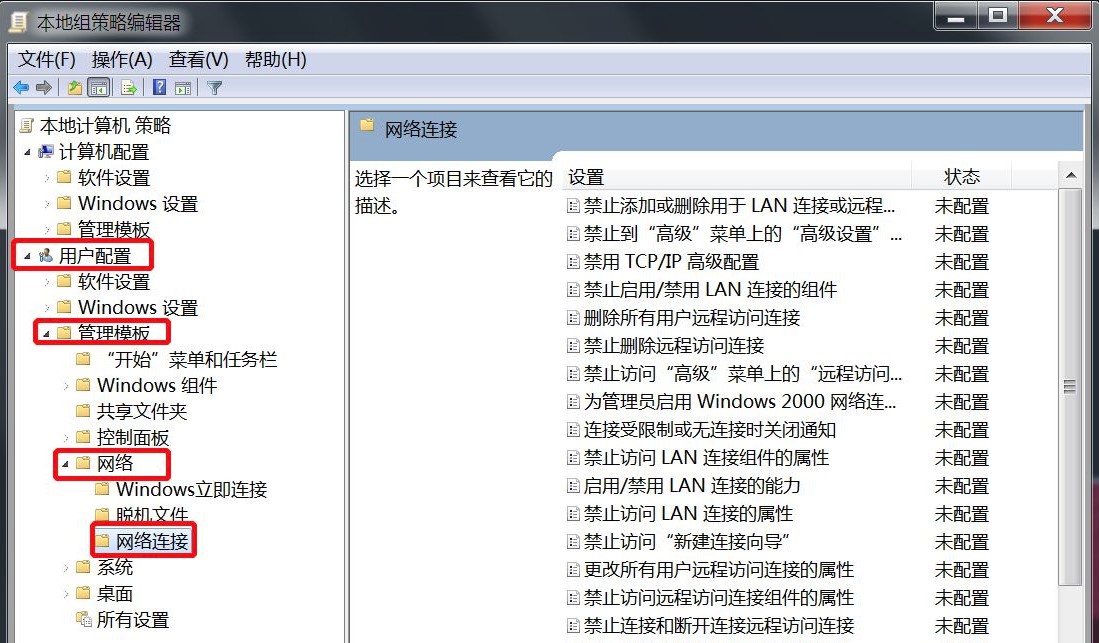
3、在【网络连接】右侧选择【删除所有用户远程访问连接】,然后双击打开
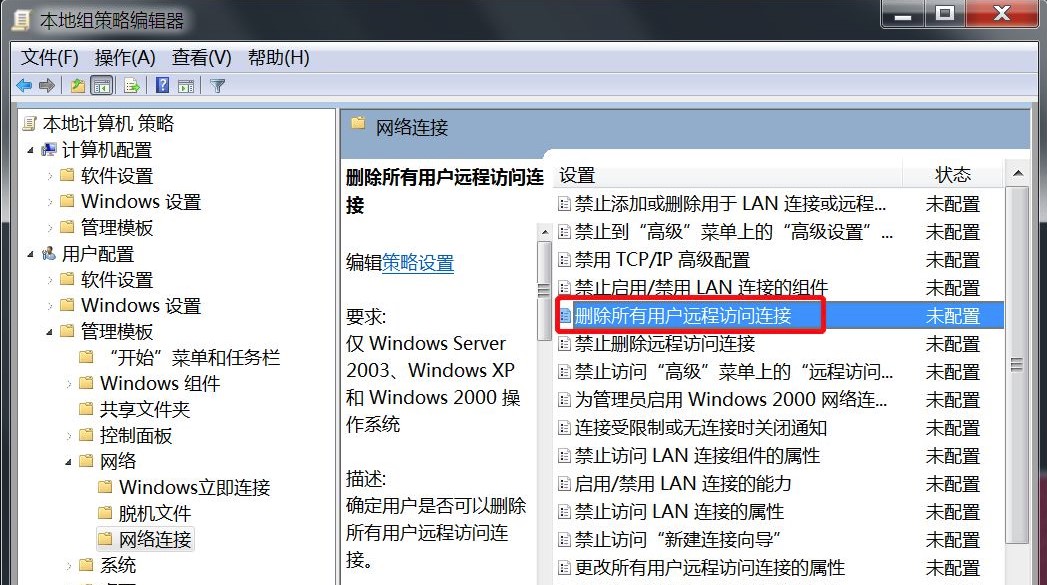
4、最后在【删除所有用户远程访问连接】界面将其设置成【已启用】,再点击【确定】即可
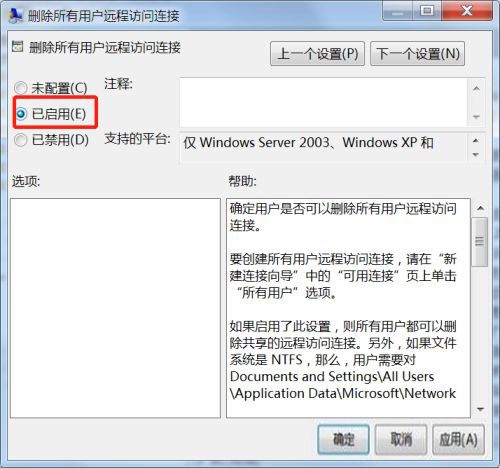
以上就是小编整理的关于Windows7系统删除所有用户远程访问连接设置方法介绍的相关内容,想了解更多的相关资讯与攻略请关注游戏窝手游网。
相关文章
更多- Windows10系统桌面自动刷新闪屏解决方法介绍2023-11-01729
- Windows10系统光驱禁用方法介绍2023-11-01303
- Windows10系统粘滞键关闭方法介绍2023-11-01375
- Windows10系统粘滞键开启方法介绍2023-11-01639
- Windows7系统任务栏点击无反应解决方法介绍2023-11-01553















